فائر اسٹک پر ایپس ڈاؤن لوڈ نہیں کر سکتے: منٹوں میں کیسے ٹھیک کریں۔

فہرست کا خانہ
چند مہینے پہلے، میں نے ایک نیا سمارٹ ٹی وی خریدا۔ لہذا، میں نے اپنی جگہ پر اپنے دوستوں کے ساتھ ایک چھوٹا سا ہینگ آؤٹ پلان کرنے کا سوچا۔ میں صرف ان کے ساتھ فلمی رات سے لطف اندوز ہونا چاہتا تھا۔
جب میں نے اپنا نیا ٹیلی ویژن Amazon Fire Stick سے منسلک کیا تو مجھے پتہ چلا کہ Netflix انسٹال نہیں ہے۔
The Fire Stick اس کے ساتھ آتا ہے۔ کچھ پہلے سے انسٹال کردہ ایپس، لیکن Netflix ایک تھرڈ پارٹی ایپ ہے اور اسے الگ سے انسٹال کرنے کی ضرورت ہے۔
جب میں نے Netflix انسٹال کرنے کی کوشش کی تو میری فائر اسٹک نے مجھے ایسا کرنے کی اجازت نہیں دی۔ چونکہ مجھے یقین نہیں تھا کہ کیا کرنا ہے، میں ممکنہ حل تلاش کرنے کے لیے آن لائن چلا گیا۔
چند گھنٹوں کی براؤزنگ کے بعد، میں سمجھ گیا کہ یہ مسئلہ حل کرنا کافی آسان ہے۔
اگر آپ فائر اسٹک پر ایپس ڈاؤن لوڈ نہیں کر سکتے اور اسے ٹھیک کرنا چاہتے ہیں، تو چیک کریں آپ کے نیٹ ورک کی حیثیت۔ متبادل طور پر، اپنے آلے کے اندرونی اسٹوریج میں دستیاب خالی جگہ کی مقدار کو چیک کریں۔ اگر یہ تجاویز کام نہیں کرتی ہیں، تو اپنی فائر اسٹک کو دوبارہ شروع کرنے کی کوشش کریں۔
اس مضمون میں، آپ کو فائر اسٹک ڈاؤنلوڈر کیشے کو صاف کرنے، ایمیزون کی ویب سائٹ سے ایپس ڈاؤن لوڈ کرنے، غیر متعلقہ ایپس کو ان انسٹال کرنے، اور بہت کچھ۔
اپنا نیٹ ورک اسٹیٹس چیک کریں

اگر آپ کا ایمیزون فائر اسٹک آپ کو اضافی ایپس انسٹال کرنے کی اجازت نہیں دیتا ہے، تو آپ کو اپنے نیٹ ورک کی حیثیت کو سب سے پہلے چیک کرنا چاہیے۔
بعض اوقات، آپ کا آلہ انٹرنیٹ سے منسلک ہو سکتا ہے اور پھر بھی اسے انٹرنیٹ تک رسائی حاصل نہیں ہے۔
اس کے علاوہ، وہ ایپس جو پہلے سے انسٹال ہیں۔آپ یہ دیکھنے کے لیے اپنی فائر اسٹک کی ترتیبات چیک کر سکتے ہیں کہ آیا ایپس کو ڈیوائس اسٹوریج تک رسائی کی اجازت دی گئی ہے۔ آپ اپنے آلے کی JavaScript سیٹنگز پر بھی ایک نظر ڈال سکتے ہیں۔
اگرچہ اسے ترتیب دینے کے بعد، آپ فائر اسٹک پر ایپس کو تلاش کرنے کے طریقے کے بارے میں ہماری سادہ گائیڈ کو دیکھنا چاہیں گے۔
آپ پڑھ کر بھی لطف اندوز ہو سکتے ہیں
- بغیر ریموٹ کے Firestick کو WiFi سے کیسے جوڑیں
- Firestick ریموٹ پر والیوم کام نہیں کر رہا: کیسے ٹھیک کریں<19
- FireStick دوبارہ شروع ہوتا رہتا ہے: ٹربل شوٹ کیسے کریں
- ایک ہی ماخذ کا استعمال کرتے ہوئے ایک سے زیادہ ٹی وی پر سٹریم کیسے کریں: وضاحت کی گئی
اکثر پوچھے جانے والے سوالات
Fire Stick کے ساتھ آپ کو کون سی ایپس مفت ملتی ہیں؟
Amazon Prime Video، Amazon Prime Music، Audible، وغیرہ جیسی ایپس Fire Stick کے ساتھ مفت آتی ہیں۔
تاہم، ماڈل کی بنیاد پر آپ کو مختلف زمروں سے تعلق رکھنے والی مختلف ایپس ملتی ہیں۔
میں Fire Stick پر تھرڈ پارٹی ایپس کو کیسے انسٹال کروں؟
انسٹال کرنے کے لیے ان آسان اقدامات پر عمل کریں۔ Fire Stick پر تھرڈ پارٹی ایپس:
- Amazon App Store پر جائیں۔
- مطلوبہ ایپ تلاش کریں اور "Get" کا اختیار منتخب کریں۔
- The ایپ کی انسٹالیشن تھوڑی دیر میں مکمل ہو جائے گی۔
یہ فائر اسٹک پر ایپس انسٹال کرنے کا آسان ترین طریقہ ہے۔
میں Fire Stick پر اپنی تھرڈ پارٹی ایپس کو کیسے اپ ڈیٹ کروں؟
آپ درج ذیل اقدامات کے ساتھ اپنے ڈیوائس پر ایپس کو دستی طور پر اپ ڈیٹ کر سکتے ہیں:
- اپنے گھر پر "ایپس" کو منتخب کریںاسکرین۔
- اس ایپ پر جائیں جسے آپ اپ ڈیٹ کرنا چاہتے ہیں، لیکن سلیکٹ بٹن نہ دبائیں۔
- اپنے ریموٹ پر تین افقی لائنوں کے ساتھ بٹن کو دبائیں۔
- پر نیچے دائیں کونے میں، آپ کو "مزید معلومات" ملے گی
- اگر کوئی اپ ڈیٹ دستیاب ہے، تو وہ ڈسپلے ہو جائے گی۔
- ایپ کو اپ ڈیٹ کرنے کے لیے سلیکٹ بٹن کو دبائیں۔
متبادل طور پر، آپ سیٹنگز سے بھی خودکار اپ ڈیٹس سیٹ کر سکتے ہیں۔
- "سیٹنگز" مینو کو کھولیں۔ "ایپلی کیشنز" پر جائیں۔
- "ایپ اسٹور" کو منتخب کریں اور "خودکار اپ ڈیٹس" کا آپشن منتخب کریں۔
- اسے آن کرنے کے لیے اپنے ریموٹ پر سلیکٹ بٹن کو دبائیں۔
Fire Stick پر Clear Cache کا کیا مطلب ہے؟
ہر ڈاؤن لوڈ کردہ ایپ میں ایک کیش ہوتا ہے، جو ہر ایپ کو اس کے آپریشن کے لیے ضروری ڈیٹا فائلوں کو اسٹور کرنے میں مدد کرتا ہے۔
اپنی فائر اسٹک پر کیش صاف کرنے کا سیدھا مطلب ہے آپ کے آلے کے اسٹوریج پر تھوڑی سی جگہ خالی کرنا۔ یہ آلہ کو آسانی سے کام کرنے اور ایپ کریش سے بچنے میں مدد کرتا ہے۔
کبھی کبھی آپ کے Wi-Fi سے منسلک ہونے کے باوجود کام کرنے میں ناکام رہتے ہیں۔یہ تمام مسائل نیٹ ورک سے متعلق مسائل کی وجہ سے پیدا ہوتے ہیں۔
ان اقدامات پر عمل کریں تاکہ یہ معلوم کیا جا سکے کہ آیا آپ کی فائر اسٹک کو انٹرنیٹ سے منسلک ہونے میں کوئی مسئلہ درپیش ہے:
- ایمیزون فائر اسٹک "سیٹنگز" مینو کو کھولیں۔
- "نیٹ ورک آپشن" کو منتخب کریں۔
- وہ وائی فائی نیٹ ورک تلاش کریں جس سے آپ کا فائر اسٹک منسلک ہے۔ اسکرین کے دائیں طرف کے پینل پر، آپ دیکھیں گے کہ آپ کے نیٹ ورک سے متعلق کچھ تفصیلات اور آپشنز ظاہر ہو رہے ہیں۔ اگر آپ کو "مسائل کے ساتھ جڑا ہوا" پیغام نظر آتا ہے، تو آپ کے Wi-Fi تک انٹرنیٹ تک رسائی نہیں ہے۔
- جب آپ کسی خاص نیٹ ورک کو منتخب کرتے ہیں، تو آپ کو اس نیٹ ورک کی حیثیت کے بارے میں مزید تفصیلات دیکھنے کو ملتی ہیں۔
نیٹ ورک کے مسائل فائر اسٹک ہوم پیج کے لوڈ نہ ہونے میں بھی مسائل پیدا کر سکتے ہیں۔
اب جب کہ آپ کو معلوم ہے کہ اگر آپ کے نیٹ ورک میں کنکشن کا مسئلہ ہے تو آپ آسانی سے اس مسئلے کو حل کر سکتے ہیں اور ایپس کو انسٹال کرنے کے ساتھ آگے بڑھ سکتے ہیں۔ .
اپنی فائر اسٹک پر 1-کلک سروس کو فعال کریں
Amazon ایک آسان خصوصیت پیش کرتا ہے جسے 1-کلک کہتے ہیں، جو آپ کو ہر بار خریداری کرنے پر اپنی اسناد ڈالنے کے دہرائے جانے والے اقدامات کو چھوڑنے میں مدد کرتا ہے۔
یہ آپ کو پرائم ویڈیو، یوٹیوب وغیرہ جیسی ایپس کا استعمال کرکے اپنے موبائل سے براہ راست ویڈیوز چلانے کی اجازت دیتا ہے۔
اس فیچر سے لطف اندوز ہونے کے لیے، آپ کو اپنے ایمیزون پر 1-کلک سروس کو فعال کرنا ہوگا۔ پہلے اکاؤنٹ، جن کے لیے ذیل میں بیان کیے گئے ہیں:
- ایک ویب استعمال کریں۔اس عمل کے لیے براؤزر۔ اپنا ویب براؤزر کھولیں اور Amazon کے ویب پیج پر جائیں۔
- اپنے Amazon اکاؤنٹ میں لاگ ان کریں اور اوپر دائیں کونے میں اپنے اکاؤنٹ کے نام پر کلک کریں۔
- ایک فہرست ظاہر ہوگی جس پر آپ کو کلک کرنے کی ضرورت ہے۔ "آپ کا اکاؤنٹ" ٹیب پر۔
- اس کے بعد، آپ کو "آرڈرنگ اور خریداری کی ترجیح" کا اختیار تلاش کرنے کی ضرورت ہے اور آپ کو نیچے اختیارات کی فہرست ملے گی۔
- "1 پر کلک کریں۔ ترتیبات پر کلک کریں" کا اختیار اور ایک نیا ویب صفحہ ظاہر ہوگا۔
- اپنے اکاؤنٹ میں 1-کلک کی ترتیبات کو فعال کرنے کے لیے دائیں جانب ٹوگل سوئچ کو سلائیڈ کریں۔
- مناسب مقام ڈالنا یقینی بنائیں، تاریخ، اور وقت بھی۔
تبدیلیاں کرنے کے بعد، چیک کریں کہ کیا آپ اب اپنے آلے پر دیگر ایپس ڈاؤن لوڈ کر سکتے ہیں۔
بھی دیکھو: ویریزون فیوس ریموٹ کوڈز: ایک مکمل گائیڈ1-کلک سروس کی ترتیبات کو ترتیب دیں
ایک بار جب آپ اپنے ایمیزون اکاؤنٹ کی 1-کلک سروس کو فعال کر لیتے ہیں، تو یہ بھی اتنا ہی اہم ہے کہ آپ اپنے فائر اسٹک ڈیوائس پر سیٹنگز کو کنفیگر کریں۔
اس کے لیے آپ کو ان آسان اقدامات پر عمل کرنا ہوگا:
- ایک ویب براؤزر کا استعمال کرتے ہوئے Amazon کا ویب صفحہ کھولیں۔
- اپنے Amazon اکاؤنٹ میں لاگ ان کریں۔
- نیچے "مواد اور آلات" کا اختیار منتخب کریں۔
- "ترجیح" کے ٹیب پر جائیں اور "1-کلک" کو منتخب کریں۔
- تفصیلات کو پُر کریں جو اشارہ کیا جا رہا ہے۔
- آخر میں، آپ نے جو تبدیلیاں کی ہیں اسے محفوظ کریں۔
اب، اپنے فائر اسٹک ڈیوائس پر ایپس ڈاؤن لوڈ کرنے کی کوشش کریں۔
اپنی فائر اسٹک کا ذخیرہ چیک کریں
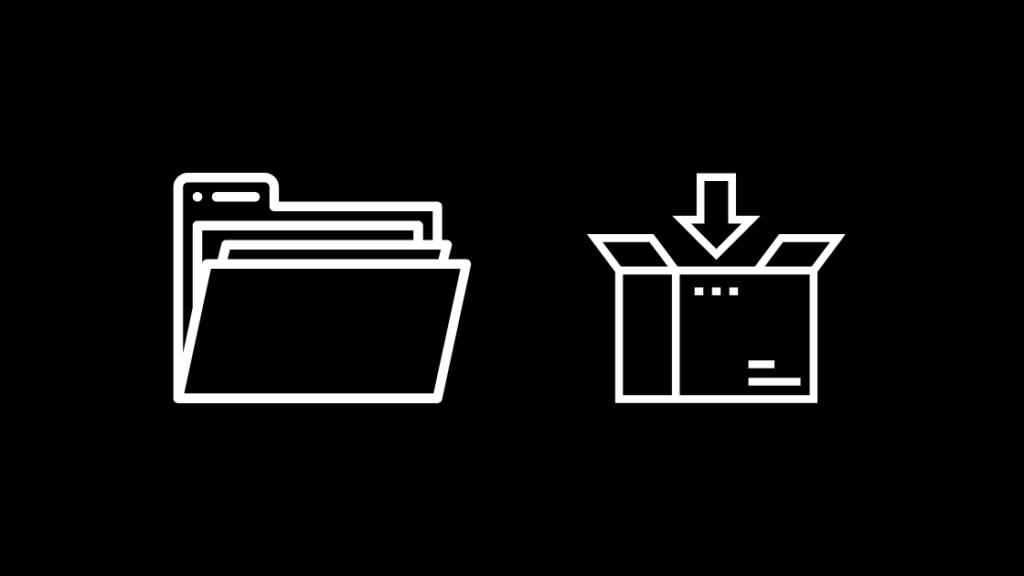
ایمیزون فائر اسٹک 8 جی بی کے بلٹ ان اسٹوریج کے ساتھ آتا ہے۔جو ایپس یا دیگر میڈیا کو ڈاؤن لوڈ کرنے کے لیے تقریباً 5GB سٹوریج دستیاب ہے۔
اگر آپ کے آلے میں جگہ ختم ہو رہی ہے، تو یہ اضافی ایپس کو انسٹال کرنے کی اجازت نہیں دے گا۔
یہاں وہ اقدامات ہیں جن کا استعمال کرتے ہوئے آپ آپ کے آلے کا اسٹوریج چیک کر سکتے ہیں:
- Fire Stick Settings مینو کھولیں۔
- "My Fire TV" کو منتخب کریں اور "About" مینو پر جائیں۔
- آپ فہرست میں دوسرے نمبر پر "اسٹوریج" کا آپشن ملے گا۔
- "اسٹوریج" پر جائیں اور آپ اپنے آلے کے اندرونی اسٹوریج کی تفصیلات دائیں جانب دیکھ سکتے ہیں۔
اب جبکہ آپ جانتے ہیں کہ کتنی اسٹوریج مفت ہے، آپ ایپس کو انسٹال کرنے کے ساتھ آگے بڑھ سکتے ہیں۔ اگر آپ کے آلے میں کافی خالی جگہ نہیں ہے تو اگلے پوائنٹ کو دیکھیں۔
اپس ان انسٹال کریں جن کی آپ کو مزید ضرورت نہیں ہے
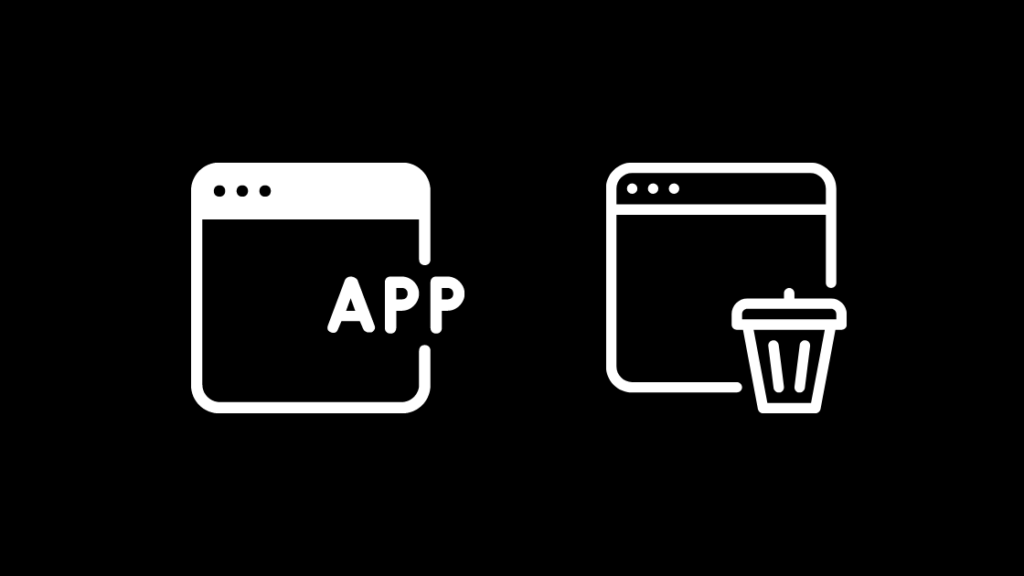
جیسا کہ پچھلے پوائنٹ میں بتایا گیا ہے، اپنے فائر پر اضافی ایپس انسٹال کرنا TV اسٹک تبھی ممکن ہے جب آپ کے پاس کافی ڈیوائس اسٹوریج دستیاب ہو۔
کئی بار، آپ کو اپنے آلے پر مختلف غیر اہم اور غیر متعلقہ ایپس انسٹال ملیں گی۔ میڈیا فائلیں بھی کافی جگہ پر قبضہ کرتی ہیں۔
اپنی جگہ خالی کرنے کے لیے درج ذیل اقدامات پر عمل کریں ان ایپس کو ان انسٹال کر کے جنہیں آپ اکثر استعمال نہیں کرتے ہیں:
بھی دیکھو: میرا Oculus VR کنٹرولر کام نہیں کر رہا ہے: درست کرنے کے 5 آسان طریقے- Open the Fire "ترتیبات" مینو کو چسپاں کریں۔
- "ایپلی کیشنز" ٹیب کو منتخب کریں۔
- "انسٹال شدہ ایپلیکیشنز کا نظم کریں" کا اختیار کھولیں۔
- آپ سبھی کی فہرست دیکھ سکیں گے۔ انسٹال کردہ ایپس۔
- اس کے بعد، اس ایپلیکیشن پر جائیں جس سے آپ ہٹانا چاہتے ہیں۔آپ کا آلہ۔
- فہرست سے ایپ کو ہٹانے کے لیے "ان انسٹال کریں" کو منتخب کریں۔
اس عمل پر عمل کرنے سے آپ کو نئی ایپس کو انسٹال کرنے کے لیے کچھ جگہ بنانے یا خالی کرنے میں مدد ملے گی۔
4 :- اپنی فائر اسٹک کا "سیٹنگز" مینو کھولیں۔
- "ایپلی کیشنز" مینو کو کھولیں اور "انسٹال کردہ ایپلیکیشنز کا نظم کریں" کو منتخب کریں۔
- ہر ایپ کو منتخب کریں۔ سلیکٹ بٹن کو دبانے سے۔
- آپ کو ان اختیارات کی فہرست نظر آئے گی جہاں سے آپ کو "Clear Cache" آپشن کو دبانے کی ضرورت ہے۔
- اسے دیگر تمام انسٹال کردہ ایپس کے لیے دہرائیں۔
اس سے آپ کو اپنے آلے پر کافی جگہ خالی کرنے میں مدد ملے گی اور آپ کو یہ دیکھ کر خوشی ہوگی کہ کیش صاف کرنے پر آپ کے آلے کی کارکردگی بھی کس طرح بہتر ہوتی ہے۔
اپنی فائر اسٹک کو دوبارہ شروع کریں<5 
اپنی فائر اسٹک کو دوبارہ شروع کرنا آپ کے آلے پر ایپس انسٹال نہ کرنے کے مسئلے کو حل کرنے کے لیے ایک بنیادی لیکن انتہائی موثر اقدامات میں سے ایک ہے۔
تین طریقے ہیں جن میں فائر اسٹک دوبارہ شروع کریں:
سیٹنگز مینو سے فائر ٹی وی اسٹک کو دوبارہ شروع کریں
- Fire Stick "Settings" مینو کھولیں۔
- "My Fire TV" کو منتخب کریں۔ 8
- آف کریں۔اپنے فائر اسٹک ڈیوائس کے اڈاپٹر کو سوئچ اور ان پلگ کریں۔
- اسے دوبارہ آن کرنے سے پہلے چند منٹ انتظار کریں۔
- اپنے فائر اسٹک ریموٹ پر پلے/پاز بٹن کے ساتھ ساتھ سلیکٹ بٹن کو تقریباً پانچ سیکنڈ تک دبائیں اور دبائے رکھیں۔
- آپ کو 'Your Amazon Fire TV is Powering Off' ڈسپلے نظر آئے گا۔ اپنے ٹیلی ویژن کی اسکرین پر۔
- اپنا ویب براؤزر کھولیں اور amazon.com/appstore ٹائپ کریں (براہ راست اس ایڈریس پر جانا آسان ہے)۔
- آگے بڑھنے سے پہلے اپنے Amazon اکاؤنٹ میں لاگ ان کرنا یقینی بنائیں۔
- بائیں طرف کے پینل پر، آپ کو آلات کی ایک چیک لسٹ ملے گی۔ فائر اسٹک ماڈل کو منتخب کریں جو آپ کے پاس ہے۔
- ایپلی کیشنز کے مختلف زمرے ہیں۔ مناسب ایپ پر کلک کریں۔
- دائیں جانب،آپ کو "ڈیلیور ٹو" مل جائے گا۔ ڈراپ ڈاؤن تیر پر کلک کریں۔
- اگر آپ کے پاس ایک سے زیادہ اکاؤنٹ ہیں، تو ڈراپ ڈاؤن فہرست سے مطلوبہ اکاؤنٹ منتخب کریں۔
- دائیں جانب "Get App" ٹیب پر کلک کریں۔ نیچے۔
- ڈاؤن لوڈ کامیاب ہونے کے بعد، ایپ آپ کی ہوم اسکرین پر ظاہر ہونی چاہیے۔
- اپنے فائر اسٹک ڈیوائس کا سیٹنگز مینو کھولیں۔
- "ترجیحات" پر جائیں اور سلیکٹ بٹن دبائیں۔
- نیچے سکرول کریں اور "Sync Recent Content" تلاش کریں۔ اگر اسٹیٹس کو "آف" کر دیا جاتا ہے، تو اسٹیٹس کو "آن" میں تبدیل کرنے کے لیے سلیکٹ بٹن کو دبائیں۔
- "سیٹنگز" مینو کو کھولیں اور "MY Fire TV" کو منتخب کریں۔
- "Developer Options" ٹیب کو منتخب کریں۔
- "نامعلوم ذرائع سے ایپس" یا "نامعلوم ایپس انسٹال کریں" کو تلاش کریں۔ بطور ڈیفالٹ آپشن، یہ ہے۔غیر فعال۔
- اسے فعال کرنے کے لیے سلیکٹ بٹن کو دبائیں۔
- Amazon App Store پر جائیں۔
- تلاش کریں "ڈاؤن لوڈر" ایپ۔
- "گیٹ" آپشن کو منتخب کریں۔
- ایپ کی انسٹالیشن شروع ہو جائے گی اور کچھ دیر میں خود بخود مکمل ہو جائے گی۔
- "ڈاؤن لوڈر" ایپ کھولیں۔ APK فائلوں کو ڈاؤن لوڈ کرنے کے لیے سب سے قابل اعتماد سائٹ APK Mirror ہے۔
- اپنی مطلوبہ ایپ تلاش کرنے کے لیے اس کے ذریعے براؤز کریں۔
- ڈاؤن لوڈ کے تیر پر کلک کریں۔
- آپ کا ڈاؤن لوڈ شروع ہو جائے گا۔ اور ایپ انسٹال ہو جائے گی۔
- پھر آپ اپنی ہوم اسکرین پر ڈاؤن لوڈ کردہ ایپ تلاش کر سکتے ہیں۔
- "سیٹنگز" مینو کھولیں۔
- پر جائیں۔"My Fire TV" آپشن۔
- نیچے سکرول کریں اور "فیکٹری ڈیفالٹس پر ری سیٹ کریں" تلاش کریں۔ سلیکٹ بٹن کو دبائیں۔
- اپنے انتخاب کی تصدیق کریں۔ چند منٹوں کے بعد، فیکٹری ری سیٹ کا عمل مکمل ہو جائے گا۔
- اپنے ریموٹ کے "بیک" بٹن کو دبا کر رکھیں اور " دائیں" نیویگیشن بٹن ایک ساتھ تقریباً دس سیکنڈ کے لیے۔
- آپ کو ایک اسکرین پر بھیج دیا جائے گا جہاں آپ فیکٹری ری سیٹ کے عمل کو جاری رکھنے کے لیے منتخب کر سکتے ہیں۔
متبادل طور پر، آپ USB سے بھی ڈیوائس کو ان پلگ کر سکتے ہیں۔ آپ کے ٹیلی ویژن کی بندرگاہ۔ اسے واپس لگانے سے پہلے کچھ دیر انتظار کریں۔
ریموٹ کا استعمال کرتے ہوئے فائر ٹی وی اسٹک کو دوبارہ شروع کریں
آپ ریموٹ استعمال کرسکتے ہیں جو آپ کو اپنے آلے کو دوبارہ شروع کرنے کا فوری طریقہ فراہم کرتا ہے۔
اپنے آلے کو دوبارہ شروع کرنے کے بعد، اپنی پسند کی ایپس انسٹال کرنے کی کوشش کریں۔
براؤزر کا استعمال کرتے ہوئے ایپ کو اپنی فائر اسٹک پر ڈیلیور کریں
ایمیزون اپنے ایپ اسٹور کے صفحے پر ایپس کی ایک رینج پیش کرتا ہے۔ یہاں آپ ویب براؤزر کا استعمال کرتے ہوئے اپنی پسند کی ایپ کو دیکھ سکتے ہیں اور منتخب کر سکتے ہیں۔
دلچسپ بات یہ ہے کہ آپ ان ایپس کو صرف چند آسان اقدامات کے ساتھ براہ راست اپنی فائر اسٹک پر پہنچا سکتے ہیں:
اگر آپ اب بھی ایپ کو تلاش کرنے سے قاصر ہیں، تو ان مراحل پر عمل کریں:
اس سے مسئلہ حل ہو جائے گا اور اب آپ اپنے آلے پر مختلف ایپس سے لطف اندوز ہو سکتے ہیں۔
بہت سے صارفین نے ڈزنی پلس نامی مخصوص ایپس کے بارے میں شکایت کی ہے جو فائر اسٹک پر کام نہیں کررہے ہیں، اور اگر آپ کو بھی یہی مسئلہ ہے، تو میں نے اس کے لیے اصلاحات کا خاکہ پیش کیا ہے۔
ان نامعلوم ذرائع سے ایپس کو فعال کریں ڈیولپر کے اختیارات
ایمیزون فائر اسٹک میں آپریٹنگ سسٹم اینڈرائیڈ پر مبنی ہے۔ اس لیے، بعض اوقات ویب سے ایپس کی انسٹالیشن کی اجازت دینے کے لیے اپنے آلے کی سیٹنگز میں تبدیلیاں کرنا ضروری ہوتا ہے۔
نامعلوم ذرائع سے ایپس کی انسٹالیشن کو فعال کرنے کے لیے ان مراحل پر عمل کریں:
اے پی کے ڈاؤن لوڈ کرکے سائیڈ لوڈ ایپس
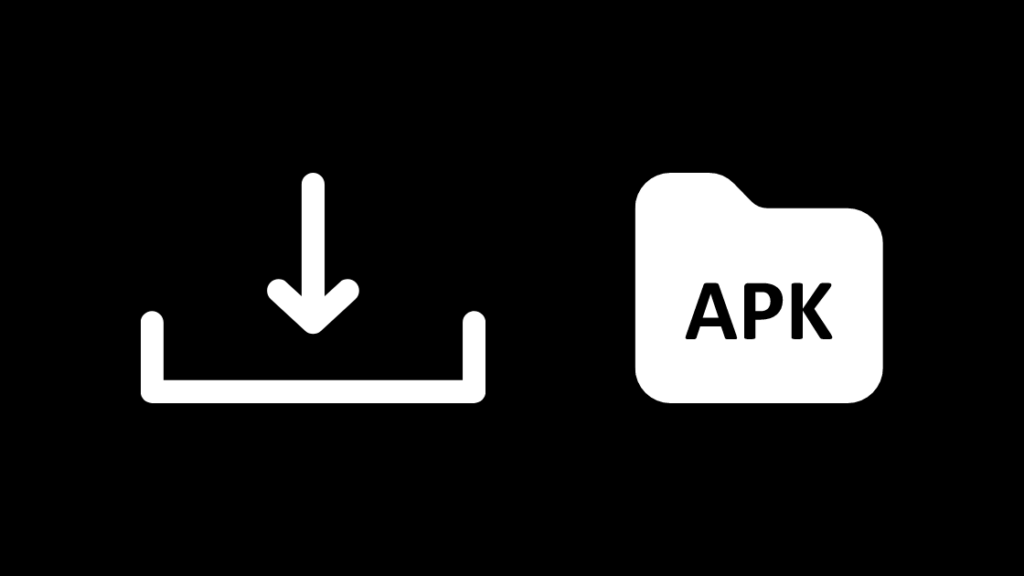
سائیڈ لوڈنگ ایپس کے متعدد طریقے ہیں بذریعہ APK فائلوں کو ڈاؤن لوڈ کرنا۔ اس سیکشن میں ایسا کرنے کے آسان ترین طریقے کا ذکر کیا گیا ہے۔
سب سے پہلے، آپ کو پچھلے پوائنٹ میں بتائے گئے مراحل پر عمل کرتے ہوئے تھرڈ پارٹی ایپس کو انسٹال کرنے کو فعال کرنا ہوگا۔
دوسرے، آپ کو ڈاؤن لوڈ کرنے کی ضرورت ہے۔ آپ کے آلے پر "ڈاؤن لوڈر" ایپ۔
اپنے ڈیوائس پر ڈاؤنلوڈر ایپ کیسے ڈاؤن لوڈ کریں؟
سائیڈ لوڈ ایپس APK فائلیں
ڈاؤنلوڈر ایپ آپ کو ویب پر براؤز کرنے اور APK فائلیں ڈاؤن لوڈ کرنے دیتی ہے۔
فیکٹری ری سیٹ آپ کی فائر اسٹک
فیکٹری آپ کی فائر اسٹک کو دوبارہ ترتیب دے رہی ہے۔ اس پر موجود تمام ڈیٹا کو حذف کر دیتا ہے، اور اسے دوبارہ ایک نیا آلہ بنا دیتا ہے۔
اپنے آلے کو فیکٹری ری سیٹ کرنے کے دو طریقے ہیں:
سیٹنگ مینو سے اپنی فائر اسٹک کو فیکٹری ری سیٹ کریں
ریموٹ کا استعمال کرتے ہوئے اپنی فائر اسٹک کو فیکٹری ری سیٹ کریں
فیکٹری ری سیٹ مکمل ہونے کے بعد، آپ اپنے آلے کو دوبارہ ترتیب دے سکتے ہیں۔
سپورٹ سے رابطہ کریں

اگر مذکورہ بالا اقدامات سے آپ کا مسئلہ حل نہیں ہوتا ہے، تو آپ ایمیزون کی ڈیجیٹل سروسز اور ڈیوائس سے مدد لے سکتے ہیں۔ سپورٹ۔
یہاں آپ براہ راست اپنا مسئلہ ٹائپ کر سکتے ہیں اور اس کا ازالہ کر سکتے ہیں۔ آپ اپنے آلے کی قسم منتخب کر سکتے ہیں اور فوری حل تلاش کر سکتے ہیں۔
یہاں تک کہ ایک ڈیجیٹل اور ڈیوائس فورم بھی ہے جو فائر اسٹک سے متعلق ہر قسم کے مسائل کو حل کرنے کے لیے وقف ہے۔
نتیجہ
نہیں اپنی پسندیدہ ایپس کو انسٹال کرنے کے قابل ہونا مایوس کن ہوسکتا ہے۔ ہم امید کرتے ہیں کہ اس مضمون نے آپ کی فائر اسٹک پر ہر وہ ایپ ڈاؤن لوڈ کرنے میں آپ کی مدد کی ہے جو آپ چاہتے ہیں۔
بعض اوقات، اگر آپ کے پاس ادائیگی کا کوئی اختیار غلط ہے تو آپ اپنی فائر اسٹک پر ایپس انسٹال نہیں کر پائیں گے۔
آپ کے ایمیزون اکاؤنٹ سے وابستہ غلط اسناد بھی اسی مسئلے کا باعث بنتی ہیں۔ چیزوں کو درست رکھنے کے لیے اپنے Amazon اکاؤنٹ کی ترتیبات کو چیک کرنا بہتر ہے۔
نیز،

